
met_excel_2013
.pdfФедеральное государственное образовательное бюджетное учреждение высшего
профессионального образования «ФИНАНСОВЫЙ УНИВЕРСИТЕТ ПРИ ПРАВИТЕЛЬСТВЕ
РОССИЙСКОЙ ФЕДЕРАЦИИ»
Кафедра «Информатика и программирование»
С.В.Савина, М.М.Ниматулаев, Р.М.Магомедов
Работа с табличным процессором
Excel 2013 MS Office
Методические указания и задания к изучению дисциплины "Экономическая информатика"
("Информатика") (для студентов 1 курса всех
специальностей, а также ИCП, ИППК)
Москва - 2014
Федеральное государственное образовательное бюджетное учреждение высшего
профессионального образования «ФИНАНСОВЫЙ УНИВЕРСИТЕТ ПРИ ПРАВИТЕЛЬСТВЕ
РОССИЙСКОЙ ФЕДЕРАЦИИ»
Кафедра «Информатика и программирование»
УТВЕРЖДАЮ
Ректор
_____________ М.А. Эскиндаров
«_____»______________2014 г.
С.В.Савина, М.М.Ниматулаев, Р.М.Магомедов
Работа с табличным процессором
Excel 2013 MS Office
Методические указания и задания к изучению дисциплины "Экономическая информатика"
("Информатика") (для студентов 1 курса всех
специальностей, а также ИCП, ИППК)
Одобрено кафедрой «Информатика и программирование» (протокол № 01 от 28 августа 2014 г.)
Москва - 2014
УДК 004(076)
ББК 32.973.26я73 С 13
Работа с табличным процессоромExcel 2013 MS Office / С.В. Савина ,
М.М. Ниматулаев, Р.М. Магомедов. – М.: Финансовый университет при Правительстве РФ, кафедра «Информатика и программирование», 2014. 80 с.
Рецензент: кандидат экономических наук, доцент А.И. Кижнер.
Аннотация:
Методические указания предназначены для использования при проведении практических занятий и самостоятельного изучения табличного процессора MS Excel 2013. В работе рассматриваются основные возможности MS Excel 2013,
приведены упражнения по их практическому применению. Пособие может быть рекомендовано для студентов дневной и очно-заочной форм обучения всех специальностей, изучающих дисциплину «Экономическая информатика»
(«Информатика»), а также для магистрантов, студентов ИСП, слушателей ИПК,
преподавателей вузов.
Савина Светлана Владимировна, Ниматулаев Магомедхан Магомедович, Магомедов Рамазан Магомедович
Компьютерный набор |
Савина С.В., Ниматулаев М.М., Магомедов Р.М. |
Компьютерная верстка |
Савина С.В., Ниматулаев М.М., Магомедов Р.М. |
Формат 60х90/16. Гарнитура Тimes New Roman Усл. п.л. 4,2. Изд. № - 2014. Тираж – ___ экз. Электронное издание
Отпечатано в Финансовом университете при Правительстве РФ 125468, Ленинградский пр-т, 49
Полное и частичное воспроизведение или размножение каким-либо способом допускается только с письменного разрешения Финансового университета при Правительстве РФ
© Финансовый университет при Правительстве РФ, 2014С.В. Савина, М.М. Ниматулаев, Р.М. Магомедов
Содержание
1 |
Основы работы в среде табличного процессора MS Excel .................................................... |
6 |
||
|
1.1 |
Интерфейс Excel 2013 .................................................................................................................... |
6 |
|
|
1.1.1 Элементы окна приложения Excel 2013.................................................................................. |
6 |
||
|
1.1.2 |
Окно документа......................................................................................................................... |
8 |
|
|
1.2 |
Настройка Excel ............................................................................................................................. |
8 |
|
|
1.2.1 Вкладка Файл в Excel 2013....................................................................................................... |
8 |
||
|
1.2.2 Панель быстрого доступа в Excel 2013 ................................................................................... |
9 |
||
|
1.2.3 |
Лента инструментов................................................................................................................ |
11 |
|
|
1.2.4 Масштабирование в Excel 2013 ............................................................................................. |
11 |
||
|
1.3 Операции с рабочей книгой....................................................................................................... |
12 |
||
|
1.3.1 Создание новой рабочей книги .............................................................................................. |
12 |
||
|
1.3.2 Открытие существующей рабочей книги ............................................................................. |
12 |
||
|
1.3.3 |
Сохранение рабочей книги..................................................................................................... |
12 |
|
|
1.3.4 Удаление файла рабочей книги ............................................................................................. |
13 |
||
|
1.4 Операции над рабочими листами............................................................................................. |
13 |
||
|
1.4.1 Связывание рабочих листов таблицы.................................................................................... |
14 |
||
|
1.4.2 |
Прямое связывание ................................................................................................................. |
14 |
|
|
1.5 Операции с элементами рабочего листа.................................................................................. |
15 |
||
|
1.6 Ввод данных и формул в ячейки рабочего листа .................................................................. |
16 |
||
|
1.6.1 Выражения и операции Excel................................................................................................. |
16 |
||
|
1.6.2 |
Типы данных Excel ................................................................................................................. |
17 |
|
|
1.6.3 |
Ввод данных ............................................................................................................................ |
18 |
|
|
1.6.4 |
Ввод формул ............................................................................................................................ |
19 |
|
|
1.6.5 |
Организация ссылок................................................................................................................ |
19 |
|
|
1.6.6 |
Ввод специальных данных ..................................................................................................... |
21 |
|
|
|
1.6.6.1 Автоматические вычисления (сумм, количество, среднее, максимум, минимум) ...... |
21 |
|
|
|
1.6.6.2 Ввод в ячейки таблицы текущих значений даты и времени ........................................ |
21 |
|
|
1.7 |
Режимы вычислений .................................................................................................................. |
22 |
|
|
1.7.1 Выбор ручного или автоматического режима вычислений.................................................. |
22 |
||
|
1.7.2 Вычисления с точностью как на экране ................................................................................ |
22 |
||
|
1.8 |
Корректировка табличных документов.................................................................................. |
22 |
|
|
1.8.1 Перемещение по табличному документу.............................................................................. |
22 |
||
|
1.8.2 |
Выделение фрагментов таблицы ........................................................................................... |
23 |
|
|
1.8.3 |
Редактирование данных.......................................................................................................... |
24 |
|
|
1.8.4 Копирование данных и формул ............................................................................................. |
24 |
||
|
1.8.5 |
Автозаполнение....................................................................................................................... |
25 |
|
|
1.9 |
Оформление табличного документа ........................................................................................ |
27 |
|
|
1.9.1 |
Изменение ширины столбцов ................................................................................................ |
27 |
|
|
1.9.2 Операции над длинным текстом ячейки ............................................................................... |
28 |
||
|
1.9.3 |
Изменение высоты строки...................................................................................................... |
28 |
|
|
1.9.4 |
Выбор шрифта ......................................................................................................................... |
28 |
|
|
1.9.5 Ввод затенений и цветов ........................................................................................................ |
29 |
||
|
1.9.6 Изменение вида выравнивания по горизонтали ................................................................... |
29 |
||
|
1.9.7 Расположение текста по центру нескольких ячеек по горизонтали..................................... |
29 |
||
|
1.9.8 Изменение расположения текста относительно вертикали................................................. |
29 |
||
|
1.9.9 Изменение ориентации вывода текста ................................................................................... |
30 |
||
|
1.9.10 |
Обрамление элементов таблицы.......................................................................................... |
30 |
|
|
1.9.11 Изменение формата вывода чисел....................................................................................... |
30 |
||
|
1.10 |
Подготовка табличного документа к печати ..................................................................... |
31 |
|
|
1.10.1 Предварительный просмотр таблицы перед печатью........................................................ |
31 |
||
|
1.10.2 |
Печать..................................................................................................................................... |
32 |
|
Контрольные вопросы.................................................................................................................. |
32 |
|||
Упражнение 1................................................................................................................................ |
33 |
|||
3
2 |
Построение диаграмм ........................................................................................................... |
34 |
|
2.1 |
Работа с диаграммами ................................................................................................................ |
34 |
|
2.1.1 |
Выбор типа диаграммы .......................................................................................................... |
34 |
|
2.1.2 |
Создание диаграмм ................................................................................................................. |
35 |
|
2.1.3 |
Объекты диаграммы ............................................................................................................... |
35 |
|
2.1.4 |
Форматирование объектов диаграммы ................................................................................. |
35 |
|
2.1.5 |
Изменение типа диаграммы ................................................................................................... |
36 |
|
2.1.6 Добавление к диаграмме новых данных ............................................................................... |
36 |
||
2.2 Справочная система MS Excel .................................................................................................. |
36 |
||
Контрольные вопросы.................................................................................................................. |
36 |
||
Упражнение 2................................................................................................................................ |
37 |
||
3 |
Основы работы со встроенными функциями....................................................................... |
38 |
|
3.1 Встроенные функции MS Excel и их применение.................................................................. |
38 |
||
3.1.1 Суммирование ячеек, удовлетворяющих определенному критерию ................................. |
39 |
||
3.1.2 Подсчет количества значений в диапазоне ........................................................................... |
39 |
||
3.1.3 Подсчет количества пустых ячеек в диапазоне .................................................................... |
40 |
||
3.1.4Подсчет количества непустых ячеек в диапазоне, удовлетворяющих заданному условию
40
3.1.5 |
Расчет среднего значения ....................................................................................................... |
40 |
||
3.1.6 |
Определение максимального значения ................................................................................. |
41 |
||
3.1.7 |
Определение минимального значения .................................................................................. |
41 |
||
3.1.8 |
Генерация случайного числа.................................................................................................. |
41 |
||
3.1.9 |
Функции прогнозирования..................................................................................................... |
42 |
||
3.1.10 |
Определение ранга числа ..................................................................................................... |
42 |
||
3.1.11 Определение процентной нормы числа .............................................................................. |
43 |
|||
3.1.12 Функции для работы с матрицами....................................................................................... |
43 |
|||
3.1.13 Операции с массивами и матрицами ................................................................................... |
45 |
|||
3.1.14 Функции даты и времени...................................................................................................... |
47 |
|||
|
3.1.14.1 |
Функция текущей даты .............................................................................................. |
47 |
|
|
3.1.14.2 Функция текущей даты и времени ........................................................................... |
47 |
||
|
3.1.14.3 Функция определения дня недели............................................................................... |
48 |
||
|
3.1.14.4 Функция определения номера месяца........................................................................ |
48 |
||
|
3.1.14.5 Функция определения количества дней между двумя датами............................. |
48 |
||
3.1.15 |
Логические функции............................................................................................................. |
48 |
||
|
3.1.15.1 |
Функция проверки условия .......................................................................................... |
48 |
|
|
3.1.15.2 |
Использование функции И........................................................................................... |
49 |
|
|
3.1.15.3 |
Использование функции ИЛИ ..................................................................................... |
49 |
|
3.1.16 Функция поиска данных в некотором диапазоне............................................................... |
50 |
|||
Упражнение 3................................................................................................................................ |
|
51 |
||
4 |
Методы и модели финансовых вычислений ........................................................................ |
51 |
||
4.1 Финансовые вычисления по простым процентам ................................................................ |
51 |
|||
4.2 Финансовые расчеты по сложным процентам (финансовые функции) ........................... |
52 |
|||
Контрольные вопросы.................................................................................................................. |
57 |
|||
Упражнение 4 .............................................................................................................................. |
|
57 |
||
5 |
Работа с именами ячеек. Использование примечаний ......................................................... |
58 |
||
5.1 Работа с именами ячеек.............................................................................................................. |
58 |
|||
5.2 |
Использование примечаний ...................................................................................................... |
59 |
||
Контрольные вопросы.................................................................................................................. |
59 |
|||
Упражнение 5................................................................................................................................ |
|
59 |
||
6 |
Анализ данных...................................................................................................................... |
61 |
||
6.1 |
Подбор параметра........................................................................................................................ |
61 |
||
4
6.2 |
Таблицы автоматической подстановки данных.................................................................... |
62 |
Контрольные вопросы.................................................................................................................. |
65 |
|
Упражнение 6................................................................................................................................ |
65 |
|
7 |
Поиск решения...................................................................................................................... |
66 |
7.1 |
Постановка задачи оптимизации.............................................................................................. |
66 |
7.2 |
Оптимальный план выпуска продукции................................................................................ |
67 |
7.3 |
Транспортная задача линейного программирования .......................................................... |
68 |
Контрольные вопросы.................................................................................................................. |
70 |
|
Упражнение 7................................................................................................................................ |
70 |
|
8 |
Обмен данными в EXCEL .................................................................................................... |
71 |
8.1 |
Одновременная работа с несколькими табличными документами................................... |
71 |
8.2 |
Обмен данными через буфер ..................................................................................................... |
72 |
Контрольные вопросы.................................................................................................................. |
72 |
|
Упражнение 8................................................................................................................................ |
72 |
|
ОТВЕТЫ К УПРАЖНЕНИЯМ.................................................................................................... |
76 |
|
ЛИТЕРАТУРА .............................................................................................................................. |
80 |
|
5
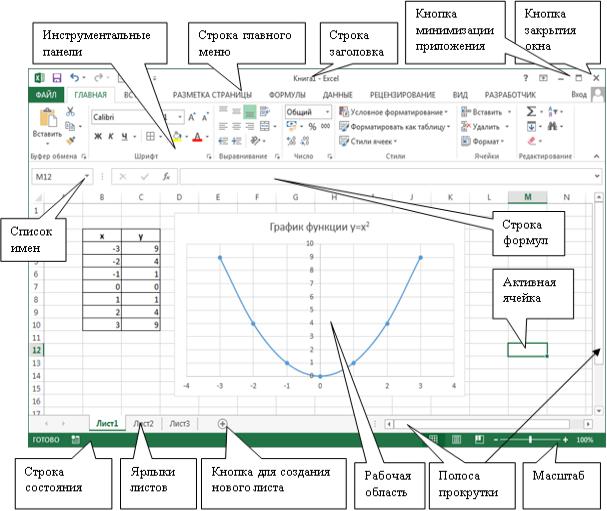
1 Основы работы в среде табличного процессора MS Excel
1.1 Интерфейс Excel 2013
Интерфейс Excel включает окно приложения и окно документа. В этих окнах размещаются различные элементы управления, с помощью которых пользователь выполняет определенные действия или контролирует процесс их выполнения. Создаваемые в Excel файлы называются рабочими книгами.
Каждая рабочая книга состоит из одного или нескольких рабочих листов, а каждый рабочий лист, в свою очередь, состоит из отдельных ячеек. В каждой ячейке может храниться число, формула или текст. Рабочий лист также имеет скрытый уровень (скрытый слой), на котором хранятся графики, диаграммы, изображения и т.п. Чтобы перейти из одного листа в другой, нужно щелкнуть на соответствующем ярлычке листа, который находится в нижней части окна рабочей книги. Кроме того, рабочие книги могут содержать листы диаграмм, на каждом из которых может находиться по одной диаграмме. Чтобы перейти на лист диаграммы, нужно щелкнуть на ее ярлычке.
В MS Excel встроен редактор VBA, позволяющий пользователям самим создавать диалоговые окна, программы и макросы, а также управлять уже созданными листами. Ё
1.1.1 Элементы окна приложения Excel 2013
Окно приложения Excel содержит следующие элементы (объекты), которые свойственны всем приложениям MS Office (рис. 1.1):
Рис. 1.1. Окно приложения Excel_2013
6
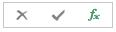
• Строка заголовка окна – строка в верхней части окна приложения или рабочей книги. Заголовок окна приложения содержит название приложения и имя файла, открытого в этом окне. Заголовок окна рабочей книги содержит имя файла.
•Строка главного меню – содержит кнопки команд меню. Обычно эта строка располагается под строкой заголовка приложения. Это главное меню Excel. При выборе одного из пунктов главного меню выпадает список инструментов для выполнения необходимой пользователю команды Excel.
•Инструментальные панели – панель с кнопками. Инструментальные панели содержат кнопки, щелчок на которых обеспечивает выполнение необходимых пользователю команд меню. Некоторые кнопки имеют расширения, показывающие дополнительные кнопки или команды.
•Строка состояния - строка в нижней части окна приложения, в которой поясняются исполняемые команды и приводятся указания, а также подсказки. Правая часть строки
состояния показывает по умолчанию значение суммы числовых данных в выделенном диапазоне (щелкнув правой кнопкой мыши в этой области можно задать другую функцию)
и состояние включения цифровой клавиатуры (клавиши NumLock, CapsLock и Scroll Lock).
•Строка формул - в этой строке появляется информация или формула, которые вводятся в
активную ячейку активного рабочего листа Excel. Эта строка разделена по вертикали на три секции. В левой секции высвечивается адрес активной ячейки или присвоенное ей имя, которое можно выбрать из списка имен. Пользуясь этой областью, можно быстро назначать имена диапазонам ячеек, для чего нужно выделить диапазон и ввести его имя в область имен; при этом для заданного диапазона ячеек в дальнейшем можно будет пользоваться и адресами, и именами. В правой секции строки формул отображается содержимое (данные или формула) активной ячейки, если они введены. Вторая (средняя) секция строки формул в обычном состоянии является пустой.
Однако при начале ввода данных (цифр, формул, текста) в этой
области появляются три кнопки, левая из которых соответствует нажатию клавиши <Esc>, т.е. отмене ввода данных; средняя аналогична нажатию клавиши <Enter>, т.е. завершению ввода данных в ячейку и правая предназначена для вызова Мастера функций. Задать или отменить показ на экране строки формул можно с помощью команды ВИД / ПОКАЗ /
СТРОКА ФОРМУЛ.
•Ярлыки листов - каждый из этих ярлыков представляет отдельный лист рабочей книги. Рабочая книга может иметь произвольное число рабочих листов, каждый из которых имеет имя, отображаемое на ярлыке листа. По умолчанию каждая новая рабочая книга содержит три рабочих листа.
•Кнопка закрытия окна - щелчок по этой кнопке закрывает окно рабочей книги.
•Кнопка минимизации окна - щелчок по этой кнопке сворачивает (минимизирует) окно рабочей книги на экране дисплея.
•Список имен - показывает адрес активной ячейки или имя ячейки, диапазона или объекта.
•Активная ячейка – ячейка выделенная зеленым жирным контуром (одну из 16777216 ячеек на каждом рабочем листе).
•Полоса прокрутки - позволяет прокручивать рабочий лист по вертикали или по горизонтали.
•Масштаб – позволяет масштабировать рабочий лист.
•Кнопка для создания нового листа - щелчок по этой кнопке позволяет создавать новый
7
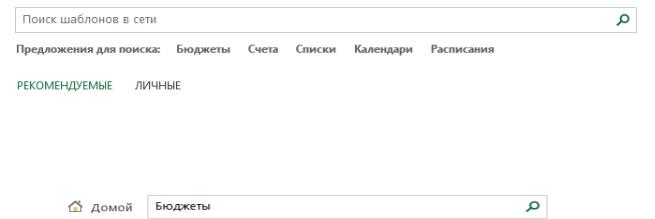
лист.
•Рабочая область - область окна рабочей книги, в которой отображаются листы рабочей книги.
1.1.2 Окно документа
Основную часть окна Excel занимает окно документа, содержащее рабочий лист, состоящий из колонок и строк, пересечения которых образуют ячейки. Столбцы имеют имена в виде букв латинского алфавита либо в виде чисел (в зависимости от стиля, выбранного в ФАЙЛ / ПАРАМЕТРЫ / ФОРМУЛЫ / РАБОТА С ФОРМУЛАМИ), а именами строк являются только числа. Области имен столбцов и строк располагаются в верхней (столбцы) и в левой (строки) части таблицы и называются заголовками. Пользуясь Excel, можно создавать таблицы размером до 16384 столбцов и 1048576 строк.
1.2 Настройка Excel
1.2.1 Вкладка Файл в Excel 2013
Вкладка Файл находится в левой части ленты и отвечает за самые главные действия, без которых вся остальная работа просто не имеет смысла: создание документа, открытие документа, сохранение документа, а также за печать, публикацию в Интернете и пересылку по электронной почте созданного вами файла. Инструменты вкладки Файл становятся доступными при щелчке на этой вкладке левой кнопкой мыши. По умолчанию при выборе вкладки Файл на экран выводится окно со сведениями о текущем документе (соответствующий пункт Сведения выделяется подсветкой). Во вкладке Файл содержатся разнообразные инструменты по работе с документом.
Создать. Инструмент Создать предлагает создание новой пустой книги Excel или документа на основе шаблона. Excel 2013 предлагает разнообразные шаблоны для вычисления разнообразных экономических показателей, соответствующую категорию можно выбрать щелчком мыши (рис. 1.2).
Рис. 1.2. Окно встроенных шаблонов в Excel 2013
После того, как вы щелкнули на одной из категорий в области окна Предложения для поиска и перешли к соответствующему списку документов, у вас может появиться потребность снова вернуться в исходное состояние. Используйте для этого панель навигации:
Открыть. Инструмент Открыть выводит на экран стандартное диалоговое окно открытия файла, в том числе позволяет открыть последние документы. Структура окна не зависит от Excel, а зависит от операционной системы и может быть различной в разных версиях Windows.
Сохранить. Инструмент Сохранить выводит на экран стандартное диалоговое окно сохранения файла. Выбор в раскрывающемся списке Тип файла позволяет сохранять текущую книгу Excel не только как шаблон, но и как текст, веб-страницу, PDFили XML-документ, а также в других форматах.
8

Сохранить как. При выборе инструмента Сохранить как на экран выводится стандартное окно сохранения файла. Это позволяет повторно сохранить уже имеющийся файл в другом месте, под другим именем или в другом формате, не внося при этом изменения в существующий сохраненный файл.
Печать. Окно Печать состоит из двух частей: в левой части окна можно выбрать принтер, задать количество печатаемых страниц, количество копий и т.д. В правой части показывается постранично печатаемый документ, который можно листать по команде:
1.2.2Панель быстрого доступа в Excel 2013
Впрограммах Microsoft Office 2013 отсутствует такой привычный атрибут программ Windows Office, как «Главное меню». Лента инструментов заменила собой строку главного меню, а панели инструментов объединены в одной панели быстрого доступа.
И лента инструментов, и панель быстрого доступа имеют фиксированное расположение. Это значит, что их невозможно переместить на другое место экрана, они всегда находятся вверху, над редактируемым документом. Несмотря на фиксированное расположение, есть возможность настройки не только состава инструментов панели быстрого доступа, но и выбора места ее размещения над или под лентой инструментов. Это делается при помощи инструмента Настройка панели быстрого доступа ( рис. 1.3).
Рис 1.3. Панель быстрого доступа Устанавливая или сбрасывая (это делается щелчком мыши) флажки напротив первых десяти
пунктов списка в инструменте настройки, можно выводить или скрывать на панели быстрого доступа соответствующие инструменты. Для того, чтобы разместить на панели быстрого доступа инструменты для других команд с ленты инструментов, нужно воспользоваться пунктом Другие команды. При выборе этого пункта на экран будет выведено дополнительное окно настройки, являющееся частью общего инструмента настройки Excel 2013 (рис. 1.4).
Элементы управления в этом окне:
9
